如何在 iPhone 14 系列机型中使用“画中画”执行多任务?
机型 245 2023-11-23在 iPhone 14 系列以及其它升级到 iOS 16 的设备中,用户可以使用“画中画”功能,在使用其它应用的同时观看视频或进行 FaceTime 通话。
该功能需要第三方软件支持,如果没有找到功能图标,可以尝试更新软件。例如以下是 bilibili 网站的功能图标:
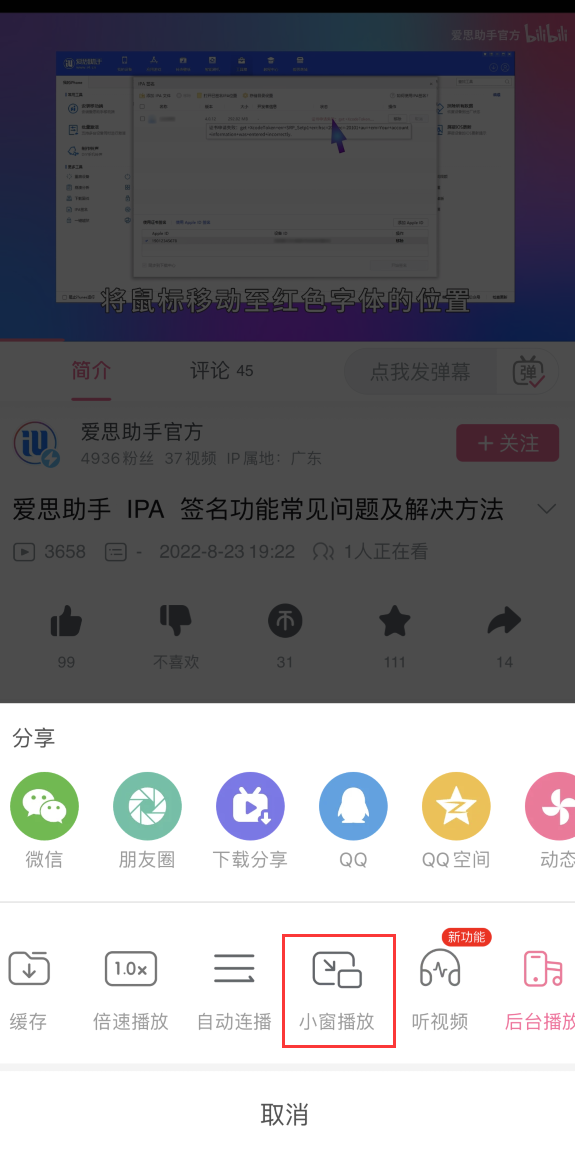
在播放视频的过程中,点击图标后,视频窗口会缩小到屏幕一角,这样你就可以看到主屏幕和打开其他 App。显示视频窗口时,你可以执行以下任一项操作:
调整视频窗口大小:若要放大缩小的视频窗口,请张开手指。若要再次缩小,请捏合手指。
显示和隐藏控制:轻点视频窗口。
移动视频窗口:将窗口拖移到屏幕另一角。
隐藏视频窗口:将窗口拖离屏幕左侧或右侧边缘。
关闭视频窗口:轻点  。
。
返回视频全屏幕:轻点缩小视频窗口中的  。
。
此外,用户还可以在进行 FaceTime 通话时使用其它应用。
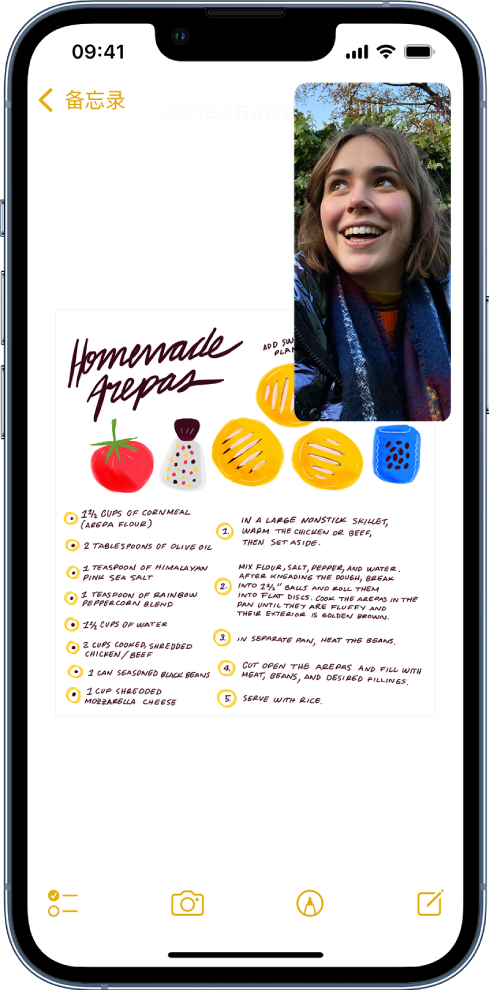
只需从屏幕底部边缘向上轻扫,以前往主屏幕,然后轻点 App 图标以打开 App。
若要返回到 FaceTime 通话屏幕,请轻点屏幕顶部的绿色条(或“FaceTime 通话”图标)。
攻略专题
查看更多-

- 《七日世界》全地图密藏位置大全一览
- 239 2025-01-27
-

- 《燕云十六声》花下眠隐藏任务攻略
- 219 2025-01-27
-

- 《最终幻想14水晶世界》乌洛萨帕宠物获得方法
- 162 2025-01-27
-

- 《最终幻想14水晶世界》猫头小鹰宠物获得方法
- 209 2025-01-27
-

- 《最终幻想14水晶世界》小刺猬获得方法
- 244 2025-01-27
-

- 《最终幻想14水晶世界》青鸟宠物获得方法
- 224 2025-01-27
热门游戏
查看更多-

- 快听小说 3.2.4
- 新闻阅读 | 83.4 MB
-

- 360漫画破解版全部免费看 1.0.0
- 漫画 | 222.73 MB
-

- 社团学姐在线观看下拉式漫画免费 1.0.0
- 漫画 | 222.73 MB
-

- 樱花漫画免费漫画在线入口页面 1.0.0
- 漫画 | 222.73 MB
-

- 亲子餐厅免费阅读 1.0.0
- 漫画 | 222.73 MB
-






